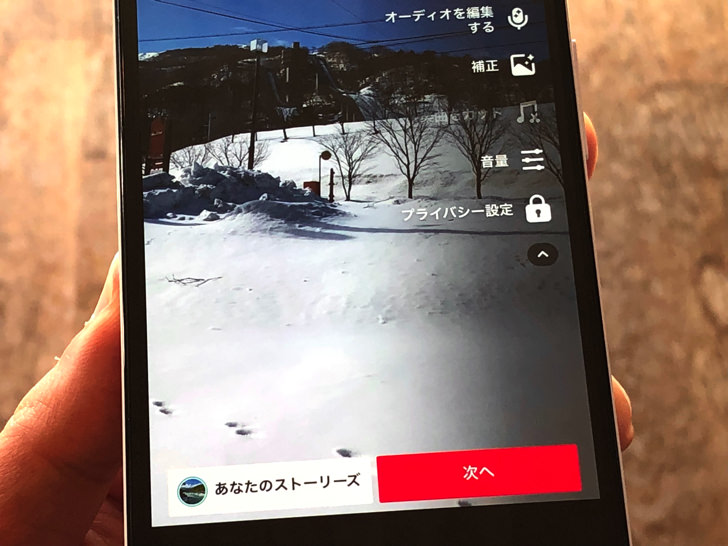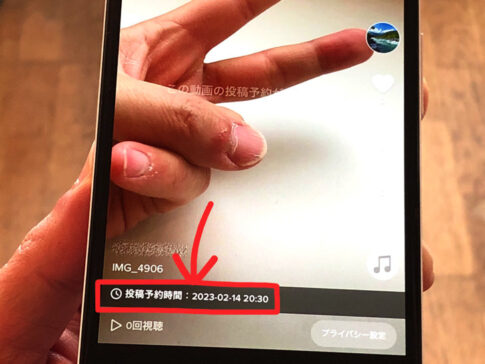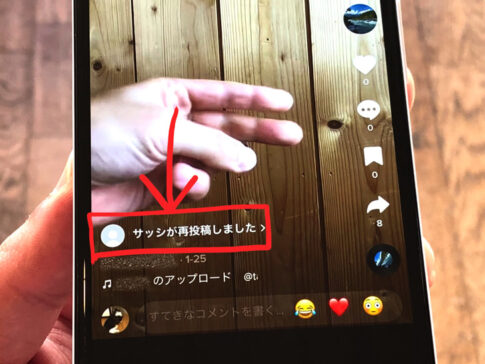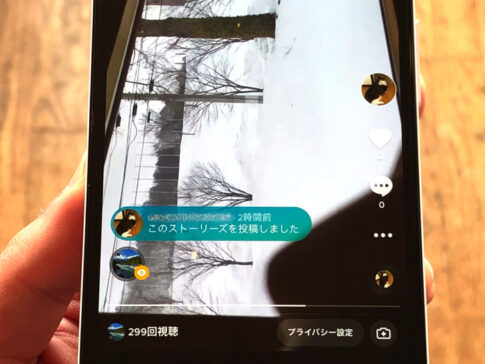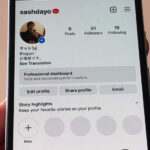こんにちは!TikTokは3つのアカウントを使い分けているサッシです。
写真・イラストの投稿の方が多いですか?だいたい動画ですか?
カメラモードによって使える機能が違うなど、大事なポイントがいくつかあります。
意外と知らない投稿の仕組みをよ〜く覚えておきましょう!
フィードもストーリーも含めて、このページでは以下の内容で「TikTokの投稿方法」について完全ガイドしますね。
TikTokに投稿の仕方は何パターンあるの?
はじめに、投稿の仕方は何パターンあるのかハッキリさせましょう。
投稿先・投稿の種類という意味では2パターンです。
ずばり以下の2つの方法ですよ。
- フィード投稿
- ストーリー投稿
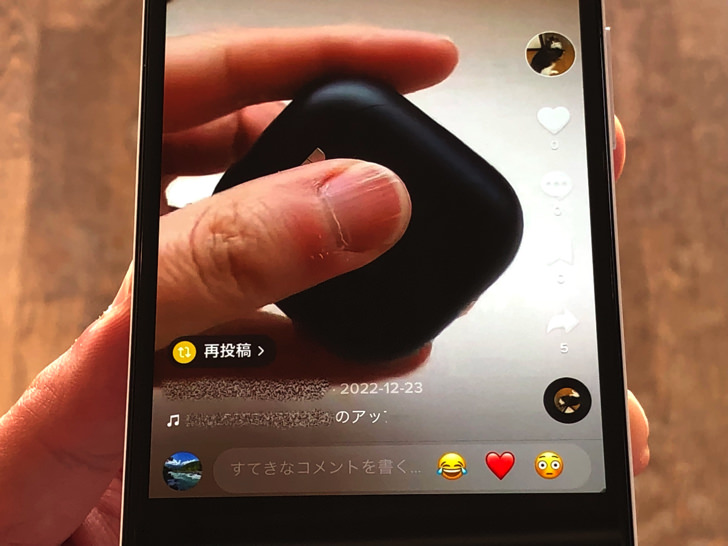
▲フィード投稿
いわゆる通常投稿ですね。
それとは別に、ストーリーズ投稿も選べるという仕組みになっています。
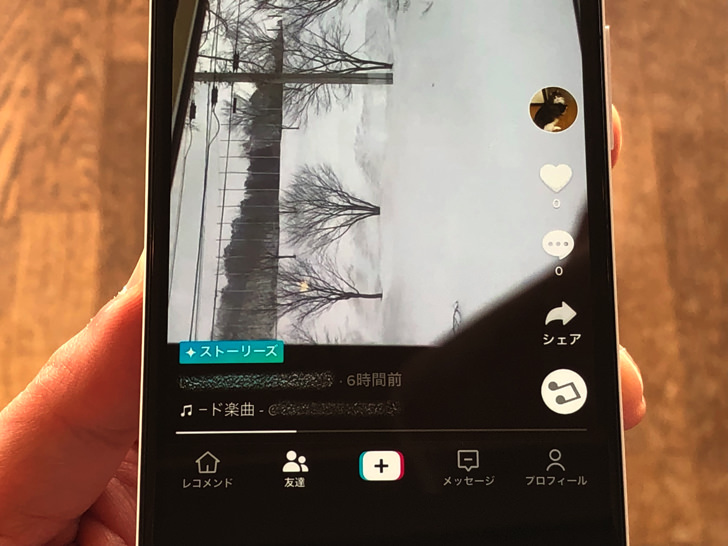
▲ストーリーズ投稿
あとは、投稿ではないですがライブ配信もできるよという感じです。
投稿は写真・イラストなどの静止画でも動画でも大丈夫ですよ。
カメラを起動してその場で撮影してもいいし、すでにスマホに保存されている画像から選んでもokです。
ちなみに予約投稿はビジネスアカウントにしてパソコンからじゃないとできません。
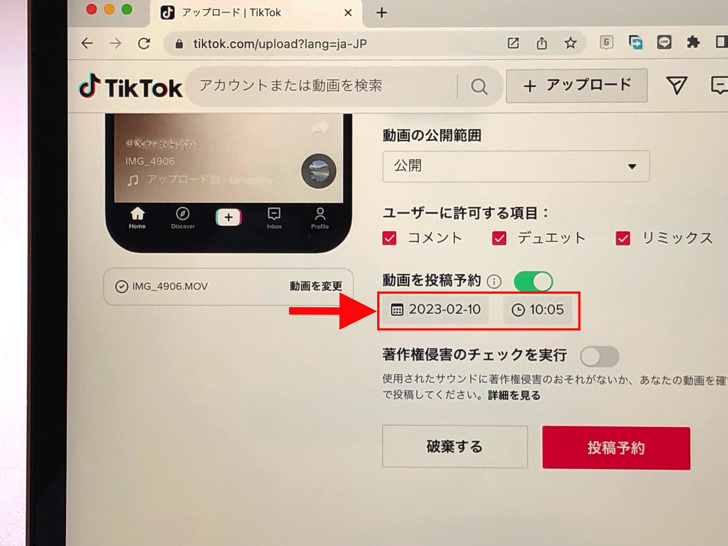
▲予約投稿の日時指定
スマホアプリからはできないし、そもそも個人アカウントではダメなので覚えておいてください。
ちょっと特殊(?)なそれらの投稿方法はそちらを読んでみてくださいね。
TikTokでフィードに通常投稿する手順
投稿の種類がわかったところで、実際にやってみましょう。
まずはフィードへの通常投稿のやり方です。
TikTokアプリを開いたら「+」マークをタップしてください。
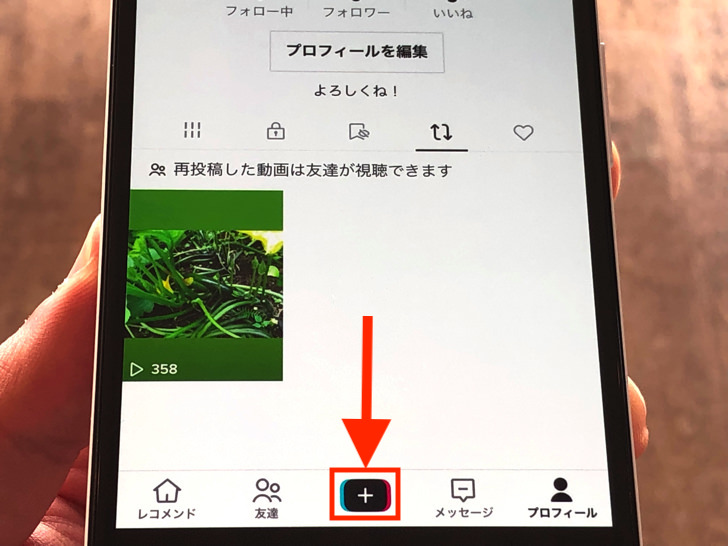
▲+マーク
するとカメラが起動します。
その場で撮影するならば「カメラ」をタップして秒数を選んでください。
右上のメニューでカウントダウンや速度なども設定できますよ。
(カウントダウン=タイマー撮影のこと)
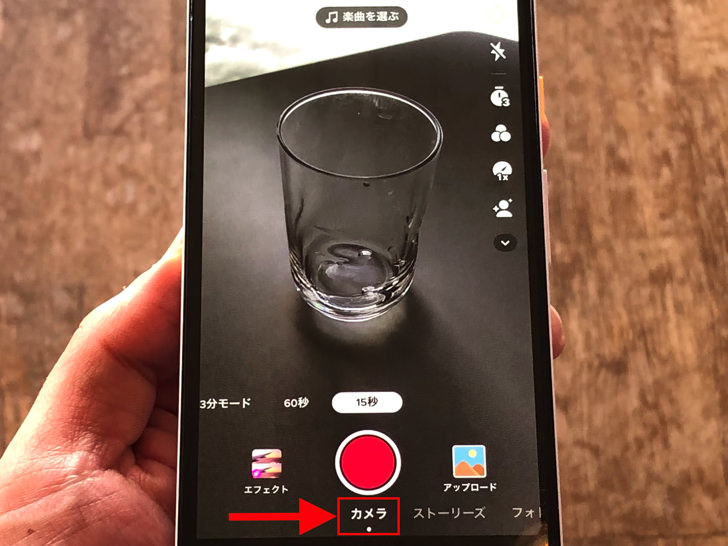
▲カメラを起動して撮影
撮影は設定した秒数以内なら「撮る→止める→撮る」を繰り返せます。
ポーズや場所を変えて、自分のイメージしている動画の素材を揃えましょう。
その場で撮影しないのであれば写真っぽいマークの「アップロード」を押してください。
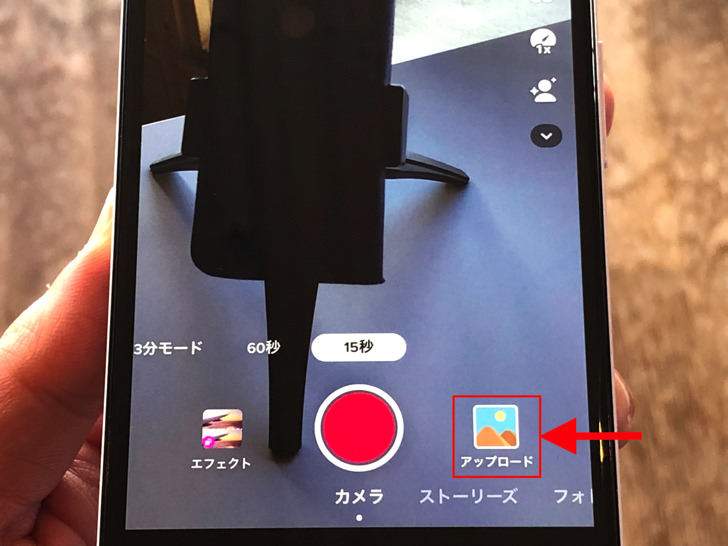
▲「アップロード」
スマホ内に保存してある画像から選んで利用できますよ。
動画だけじゃなく、写真・イラストなどの静止画もokです。
もちろん複数選択もできるので、まずは素材を揃えましょう。
撮影するなり保存済みから選ぶなりして用意したら、画像の編集画面になります。
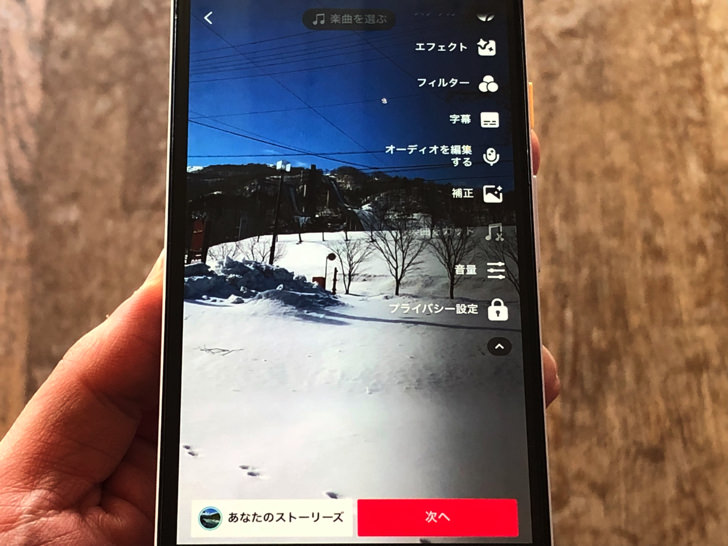
▲画像の編集画面
テキスト・ステッカーなどを載せたり、エフェクト・フィルターなどで補正・加工したりできます。
画像・オーディオ・字幕の編集や楽曲カットも可能ですよ。
プライバシー設定から公開範囲とコメントのオン・オフも選んでおきましょう。
好きなようにアレンジしたら次へ進むと投稿の直前の画面になります。
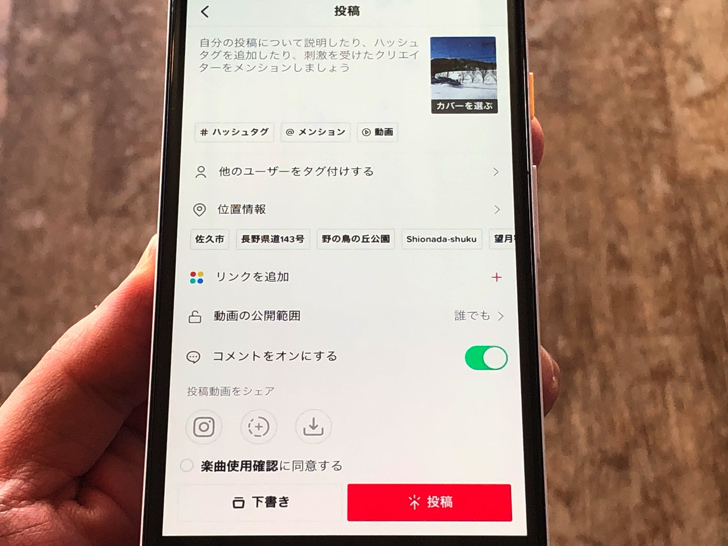
▲投稿の直前の画面
あとはキャプション・タグ付け・位置情報などを追加しましょう。
もちろん、それらは何も入力しなくてもokですよ。
準備ができたら「投稿」を押せばすぐにアップロード開始されます。
まだ投稿したくないときは「下書き」を押せば投稿されずに保存されますよ!
ティックトックでストーリーへの投稿方法
通常の投稿がわかったところで、お次はストーリーです。
ストーリーを投稿する場合もまずは「+」マークを押してカメラを起動させてください。
カメラが起動したら「ストーリーズ」をタップしてストーリーのモードにします。
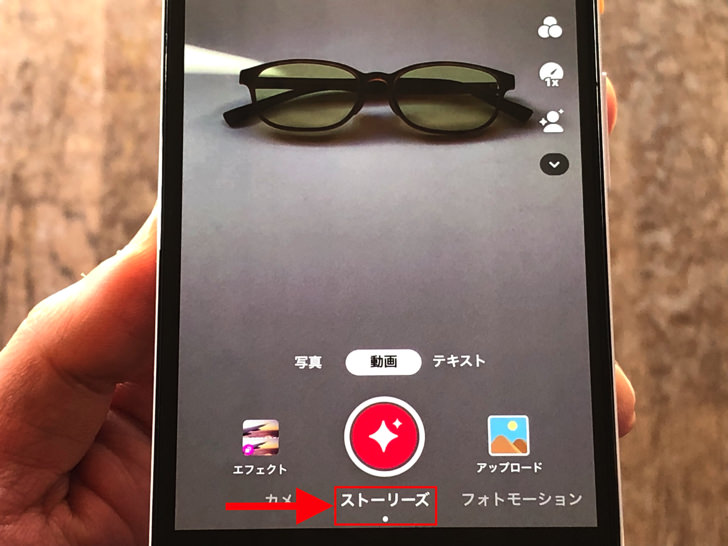
▲ストーリーズ
すでにスマホ内に保存してある画像を選びたいときは「アップロード」を押しましょう。
その場で撮影したいときは写真・動画・テキストから選びましょう。
テキストを選ぶと画面内にど〜んと文字だけ入力して投稿できますよ。
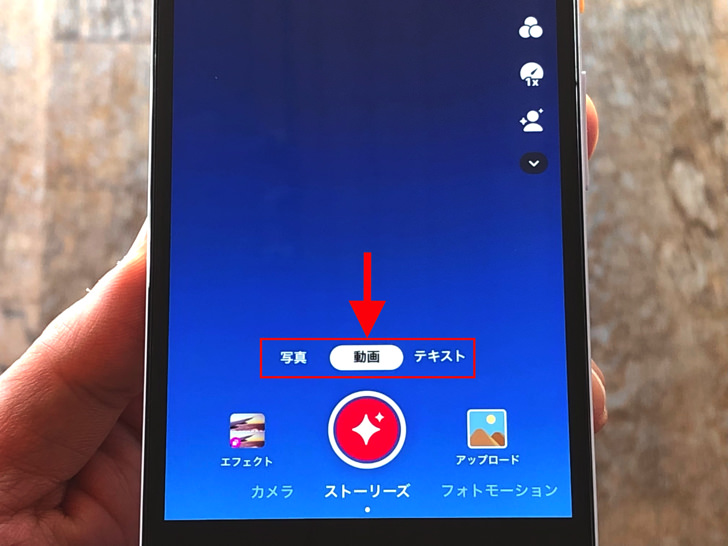
▲写真・動画・テキスト
こちらのモードで撮影の場合は1回の撮影だけです。
撮影をストップしたりスタートしたりで複数ショットをつなげる形ではないですよ。
画像が用意できたら、あとは「あなたのストーリーズ」をタップすれば投稿されます。
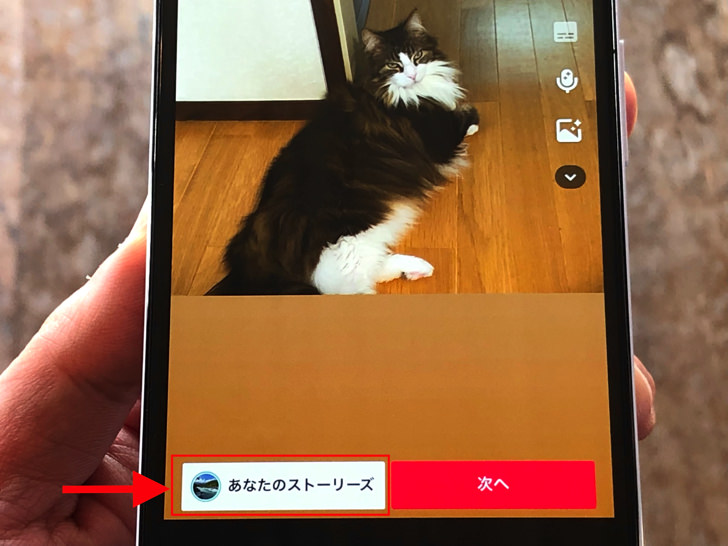
▲「あなたのストーリーズ」
ここまで基本的なやり方を紹介しましたが、実は撮影モードはどちらでもokです。
「カメラ」の方で撮影してもストーリー投稿できるし、「ストーリーズ」の方で撮影してもフィード投稿できます。
慣れてきたら、自分のイメージしている画像に合わせて撮影モードを使い分けてくださいね!
PC版TikTokへの投稿方法は?
スマホでのやり方がわかったところで、パソコンでの投稿の仕方にも触れておきますね。
パソコンでも投稿は可能ですよ。
SafariやGoogle ChromeなどのブラウザでTikTok公式サイトを開いてログインしてください。
するとホーム画面にど〜んと「アップロード」のボタンが出ています。
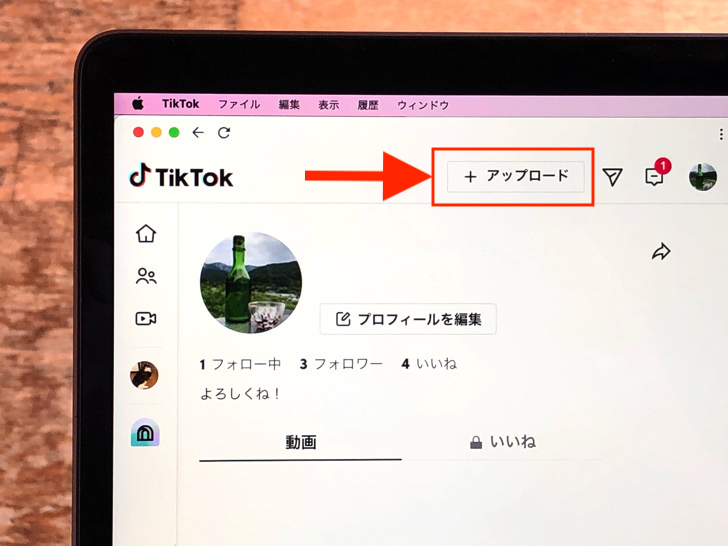
▲アップロード
そこをタップすると投稿作成の画面になりますよ。
PC版TikTokの場合はその場でカメラ起動で撮影はできません。
保存画像を選んでアップロードしましょう。
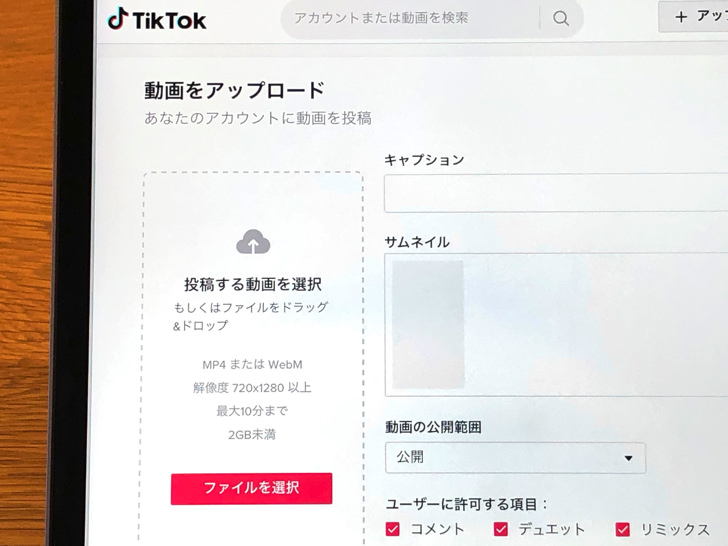
▲投稿の作成画面
ただし投稿できるのはフィードだけなのでPCからはストーリー投稿はできません。
そもそもPCからはストーリーを見ることもできないので、ストーリーは必ずスマホでアプリから利用しましょう。
あと、PCからだと動画しかアップロードできません。
写真・イラストを投稿したいならスマホアプリから上げてくださいね。
まとめ
さいごに、今回の「TikTokの投稿方法」のポイントをまとめて並べておきますね。
- 種類はフィードかストーリー
- どのカメラモードで撮影してもok
- PCからはフィードに動画投稿のみ
スマホをよく使うなら、大切な画像を残す対策はしっかりできていますか?
いつか必ず容量いっぱいになるか機種変するので、大切な思い出の写真・動画は外付けHDDに保存するのがおすすめです。
子どもや恋人とのちょっと見られたくない画像なども絶対に漏らさずに保存できますので。
(ネットにアップすれば流出のリスクが必ずあります)
ロジテックのスマホ用HDDならpc不要でスマホからケーブルを差して直接保存できるので僕はすごく気に入っています。
1万円くらいで1TB(=128GBのスマホ8台分)の大容量が手に入りますよ。